Amikor megjelent a 4. generációs Apple TV, nagy volt a hír a Siri Remote nagyszerű funkcióiról és a tvOS-frissítésekről.
De amikor végre eljutottam a frissítéshez, a következő voltam:
Szent ég! Ezzel tudom szabályozni a hangerőt. És a tévét is be tudom kapcsolni!
Nekem az apróságok számítanak.
A 4. generációs Apple TV-vel és a hamarosan megjelenő Apple TV 4K-val az Apple TV-hez készült Siri Remote lehet az egyetlen távirányító, amely mindegyiket irányíthatja.
Nincs több kiabálás a gyerekekkel, hogy keressék meg a „másik távirányítót”, ha meg akarják nézni a műsoraikat!
Nem kell többé egy gyerek diadalmasan odafutnom hozzám a távirányítóval, amit csak azért talált, hogy azt mondjam neki: „Nem, fenébe, ez a DVD-lejátszó távirányítója!”
Minden rendben van a világgal. Vagy legalábbis a világ tévés távoli részén…
Ez a két funkció – az Apple TV hangerőszabályzója és az Apple TV bekapcsolásának engedélyezése a tévében – olyan különálló funkciók, amelyek két különböző mechanizmust használnak: infravörös és HDMI-CEC. Amikor a 4. generációs Apple TV-met a Samsung HDTV-hez csatlakoztattam, mindkettő azonnal működött. De amikor frissítettem egy új Vizio SmartCast TV-re, csak a hangerő működött.
Próbálja ki ezeket a lépéseket, ha problémái vannak a hangerő- vagy teljesítményszabályzó működésével a 4. generációs vagy újabb Apple TV-vel.
A TV hangerejének szabályozása az Apple TV-vel
Ehhez 4. generációs Apple TV és Siri Remote vagy újabb szükséges. Először is csatlakoztassa az Apple TV-t a TV-hez HDMI-n keresztül. Az Apple TV-nek automatikusan észlelnie kell a TV típusát, és azonnal be kell állítania a távirányítót, hogy működjön.

Ha nem, nyissa meg az Apple TV Beállítások menüpontját, és válassza a Távirányítók és eszközök lehetőséget .
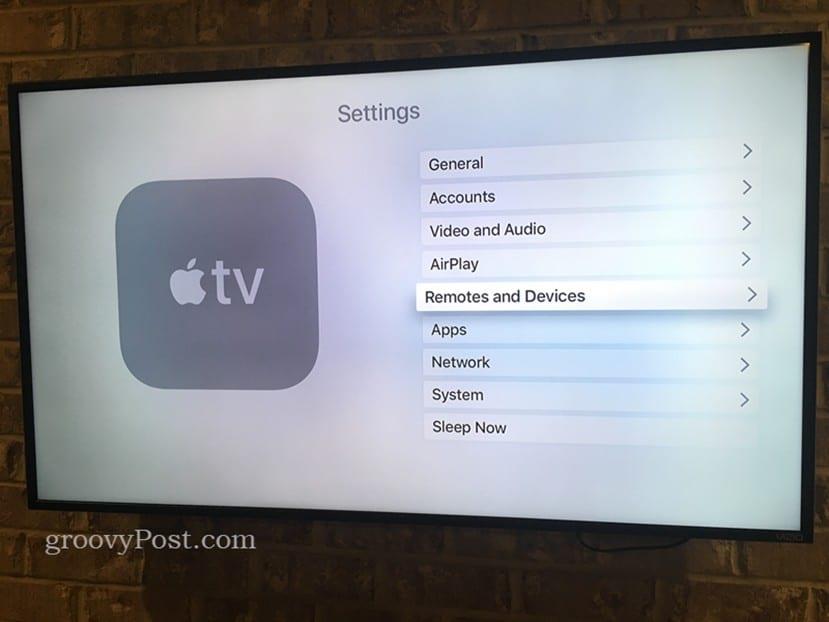
Ezután lépjen a Hangerőszabályzó elemre .
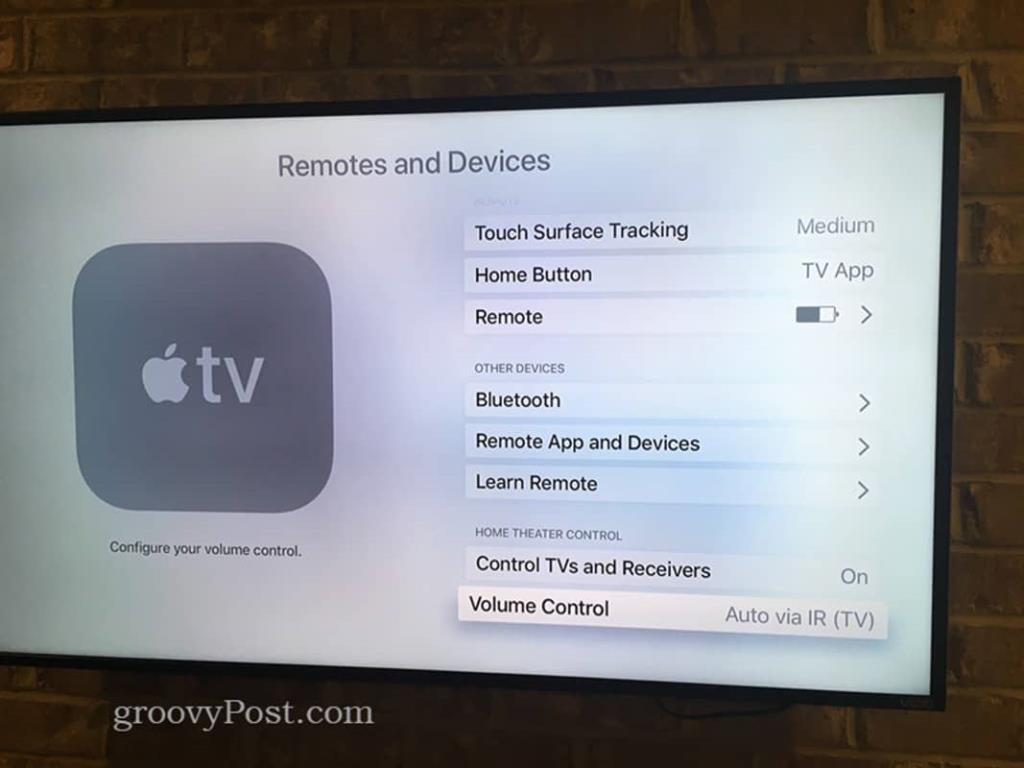
Az IR-n keresztül (TV ) Auto- ra kell állítani . Ha nem, állítsa be, és forgassa meg. Ha már megvan, válassza az Új eszköz tanulása…
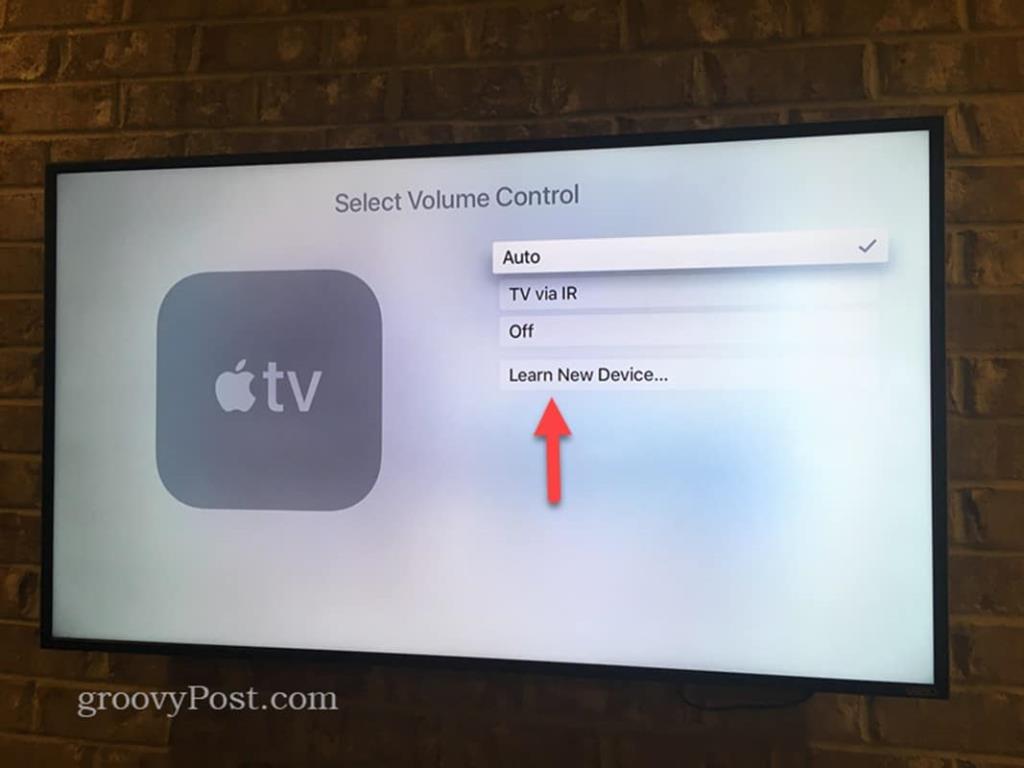
Az AppleTV végigvezeti a beállítás további lépésein.
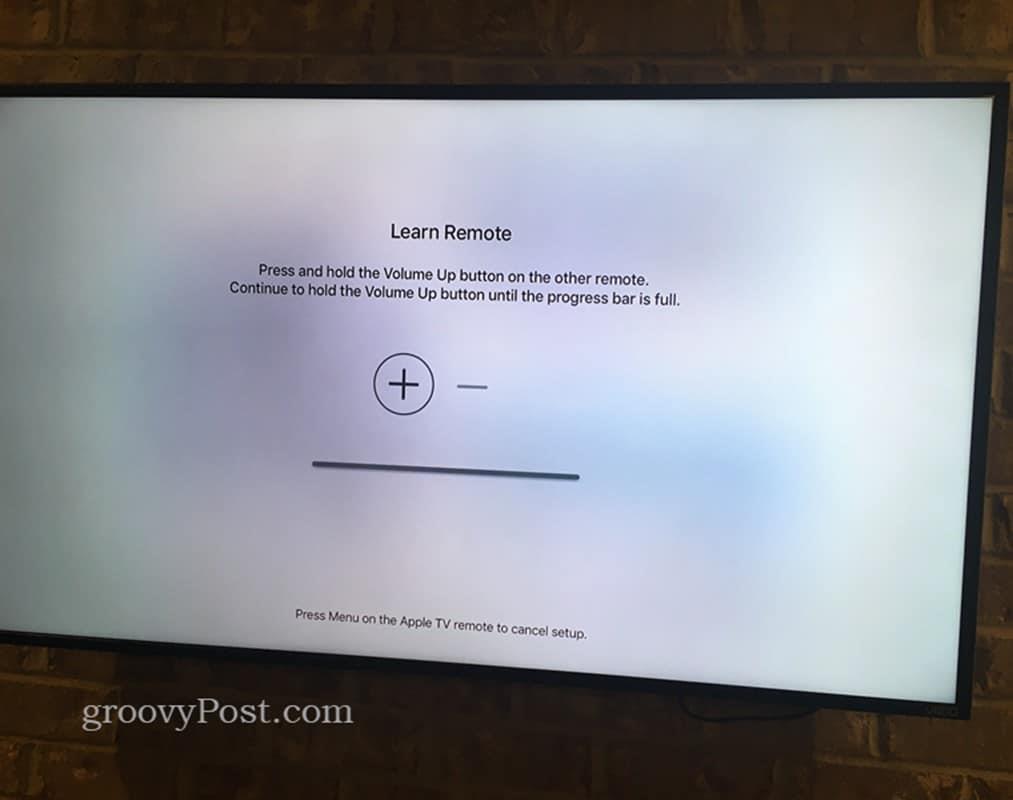
Miután beállította, ne feledje, hogy az Apple TV hangerőszabályzója infravörös (IR) technológiát használ a kommunikációhoz. Tehát magával az Apple TV-vel ellentétben, amely Bluetooth-t és WiFi-t használ, a hangerő szabályozásához látótávolságra van szüksége a TV-vel és az Apple TV távirányítójával.
A TV be- és kikapcsolása az Apple TV Remote segítségével
A Beállítások > Távirányítók és eszközök képernyőn a Házimozi vezérlése alatt megjelenik a TV-k és vevőkészülékek vezérlése opció . Ha még nem tette meg , állítsa Be értékre .
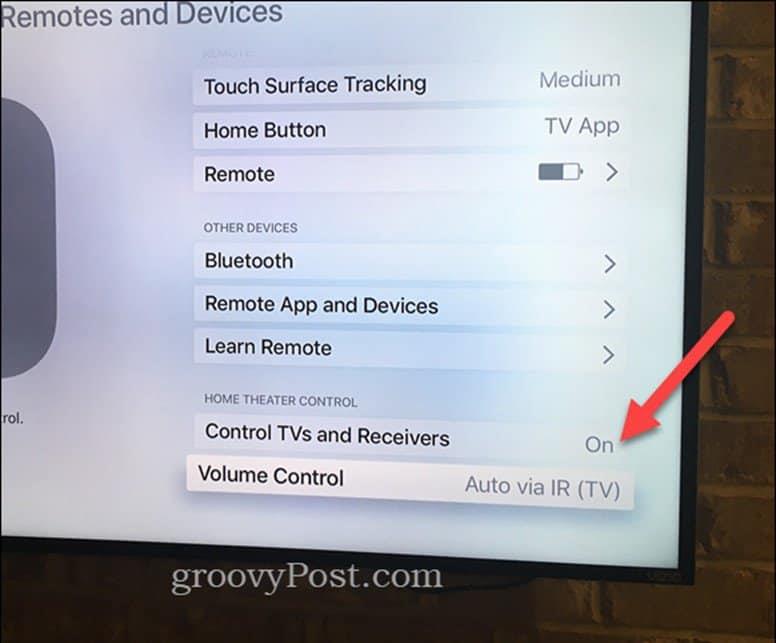
Ha ez be van kapcsolva, a TV-nek automatikusan be kell kapcsolnia, amikor az Apple TV felébred alvó állapotból. Ezenkívül automatikusan át kell váltania a megfelelő HDMI bemenetre.
Ha ez nem működik, akkor engedélyeznie kell a CEC-t a TV-jén.
Észre fogja venni, hogy ha a TV-k és vevőkészülékek vezérlése ki van kapcsolva, az Apple TV a következő üzenetet küldi: „A jobb vezérlés érdekében engedélyezze a CEC-t a TV-n.”
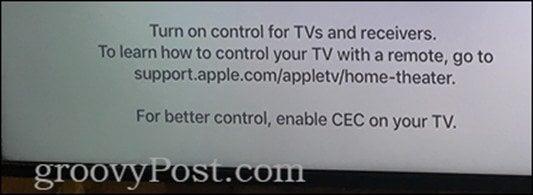
Szóval, mi a csuda az a CEC? Örülök, hogy megkérdezted.
A HDMI-CEC a High Definition Media Interface – Consumer Electronics Control rövidítése, és a legtöbb HDTV támogatja. De nem tudhatja azonnal, mert: (a) A legtöbb tévén alapértelmezés szerint le van tiltva, és (b) sok gyártó másként hívja.
Ne kérdezd, miért ez az egyik elem. Annak ellenére, hogy iparági szabvány, mint például a Wi-Fi és
a dühítően apró ketchup-csomagok , a gyártók más neveket használnak a HDMI-CEC-hez (talán azért, hogy úgy tegyenek, mintha ők találták volna fel?):
- Samsung: Anynet+
- Éles: Aquos Link
- LG: SimpLink
- Philips: EasyLink
- Sony: BRAVIA Sync
A Vizio pontokat szerez a könyvemben, mert ásónak nevezik, és „HDMI-CEC”-ként emlegetik.
A HDMI-CEC engedélyezése a TV-n eltérő lehet. A „HDMI-CEC Samsung engedélyezése” vagy a „HDMI-CEC LG TV bekapcsolása” googlással elérheti, akárcsak a kézikönyve.
A Vizio TV-n könnyű volt megtalálni. A Rendszer menü CEC alatt találtam .
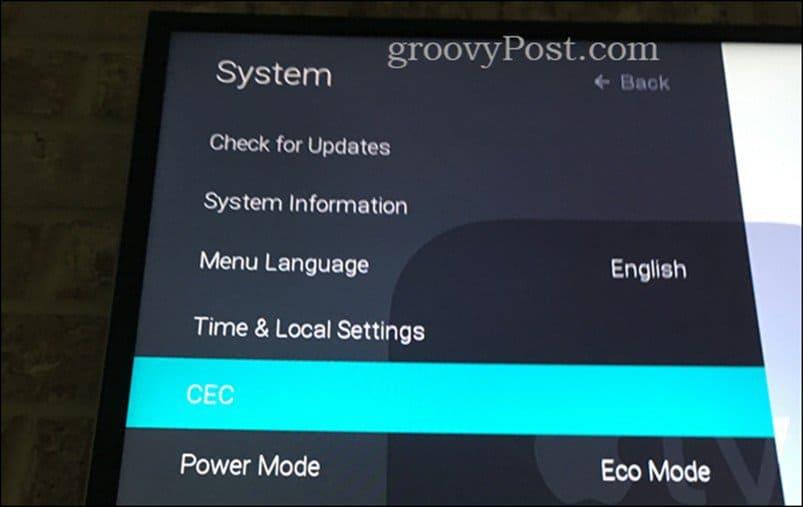
Miután Enabled értékre állítottam , az Apple TV távirányítóm lehetővé tette a TV tápellátásának vezérlését. Használhatom az Eszközfelderítés funkciót is, hogy megtalálja az Apple TV-met és a Samsung BD Playert a HDMI-csatlakozásokon keresztül.
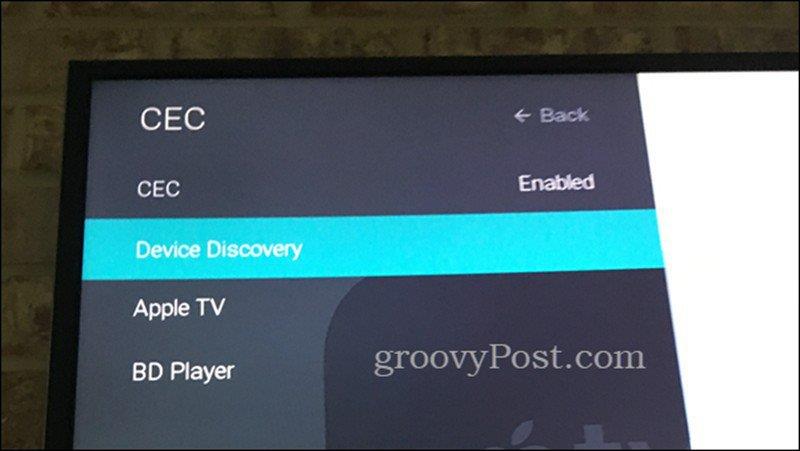
HDMI-kábelek: HDMI 1.0 vs. HDMI 2.0
Egy utolsó dolog: ha nagyon régen vásárolta a HDMI-kábeleket – 2005 előtt beszélek –, akkor lehet, hogy frissítenie kell a kábeleit. A CEC bevezetése a HDMI 1.2a-ban kezdődött 2005 decemberében. A HDMI 1.3, HDMI 1.4 és HDMI 2.0 további CEC-funkciókkal bővült. Nem vagyok benne biztos, hogy a CEC Apple TV-k melyik verziójára van szükség, de ha 2013 után vásárolt HDMI-kábelt, akkor valószínűleg HDMI 2.0-s kábel , és teljes mértékben támogatott. Ha pontosan tudja, hogy a HDMI 2.0-nál korábbi verziója van, és működik, kérem, jelezze, mert kíváncsi vagyok.
Ha HDMI 1.0 kábeleket csatlakoztatott a falaihoz és a mennyezetéhez, mint 15 évvel ezelőtt, akkor hát… sajnálom, hogy rossz hírt hoztam.
Következtetés
Szóval, megvan. Ha nem tudta, hogy az Apple TV távirányítója képes szabályozni a TV-készülék hangerejét és bekapcsolását, akkor nyugodtan. Ha Ön olyan, mint én, és az új tévéje nem teszi meg az egyiket vagy mindkettőt, akkor a fenti lépések segíthetnek. Ha bármilyen kérdése van, akkor találkozunk a megjegyzés rovatban.
Van Apple TV Siri Remote tippje és trükkje? Kérjük, ossza meg őket a megjegyzésekben!
![Hogyan lehet élő közvetítést menteni a Twitch-en? [KIFEJEZETT] Hogyan lehet élő közvetítést menteni a Twitch-en? [KIFEJEZETT]](https://img2.luckytemplates.com/resources1/c42/image-1230-1001202641171.png)

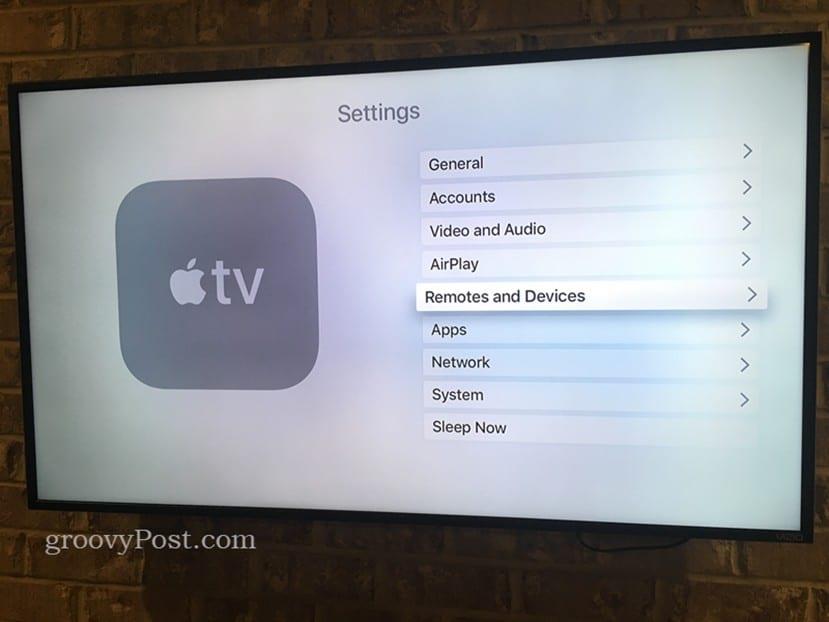
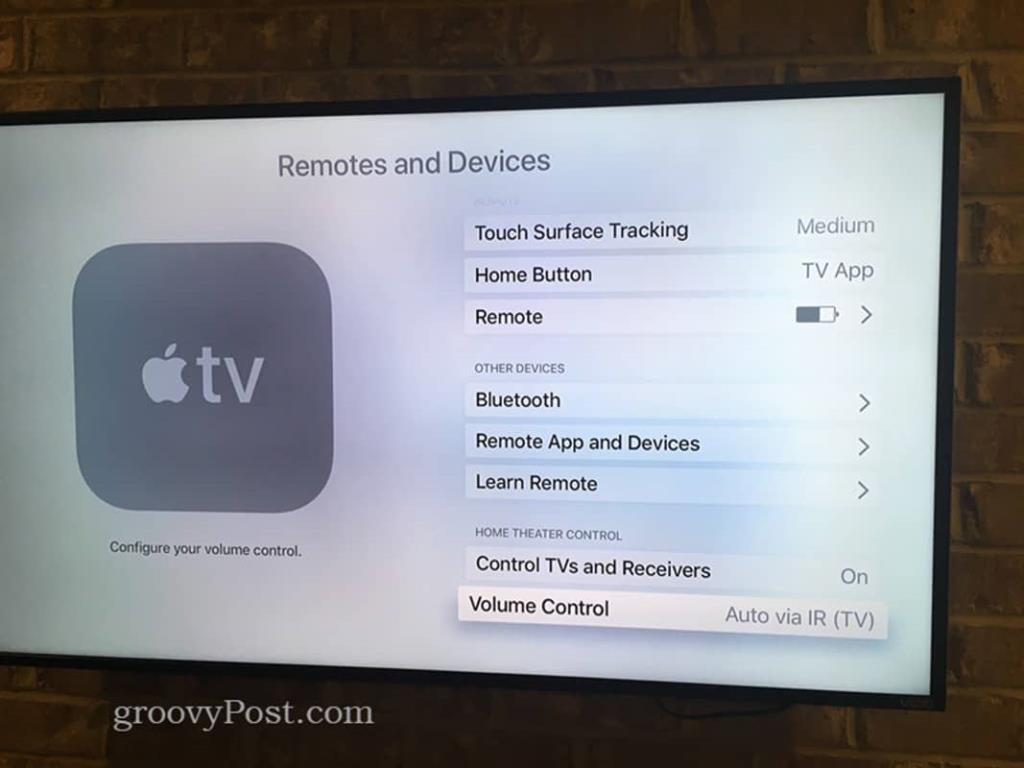
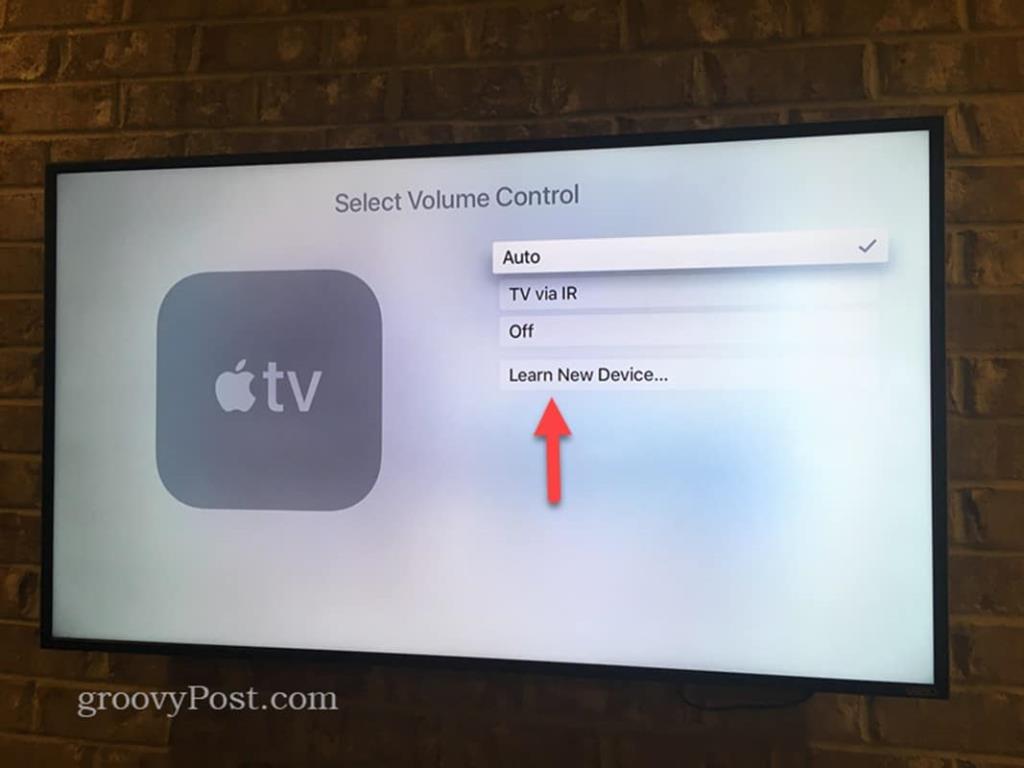
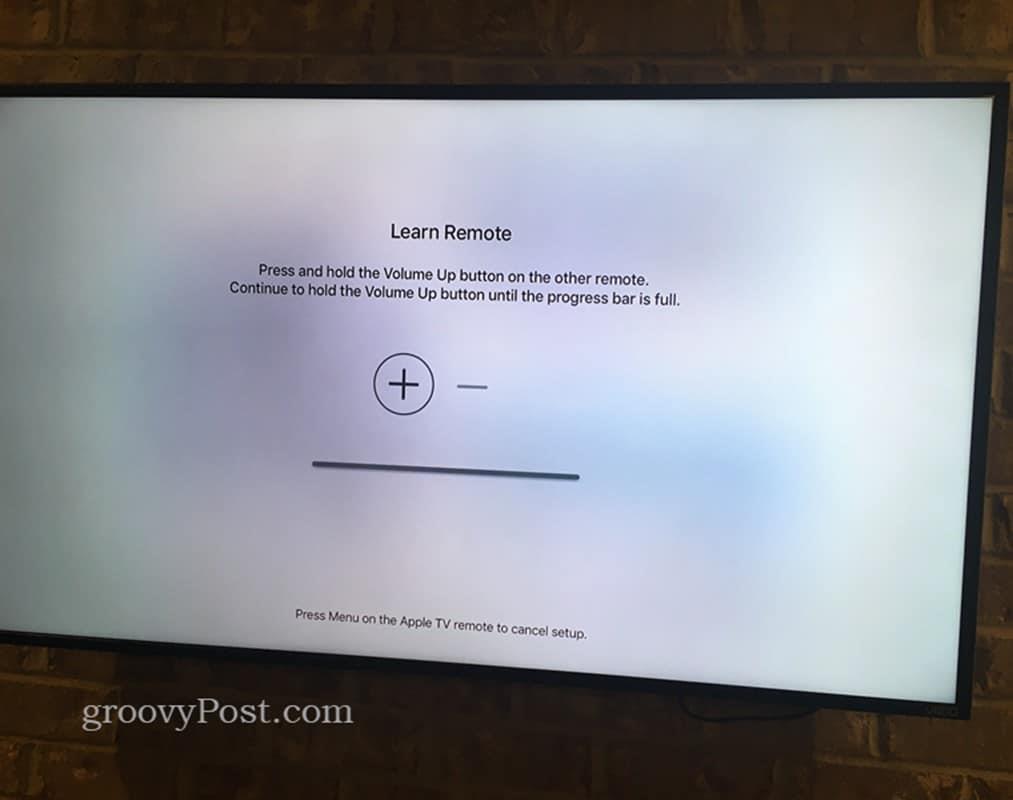
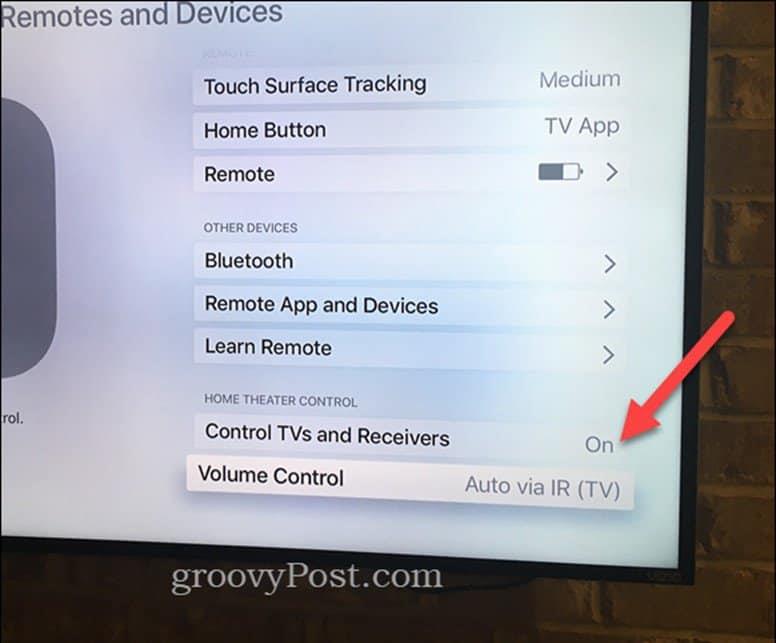
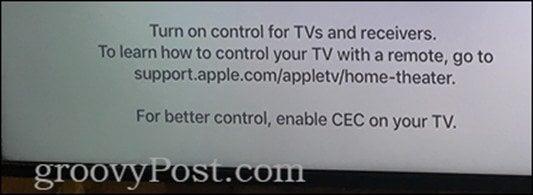
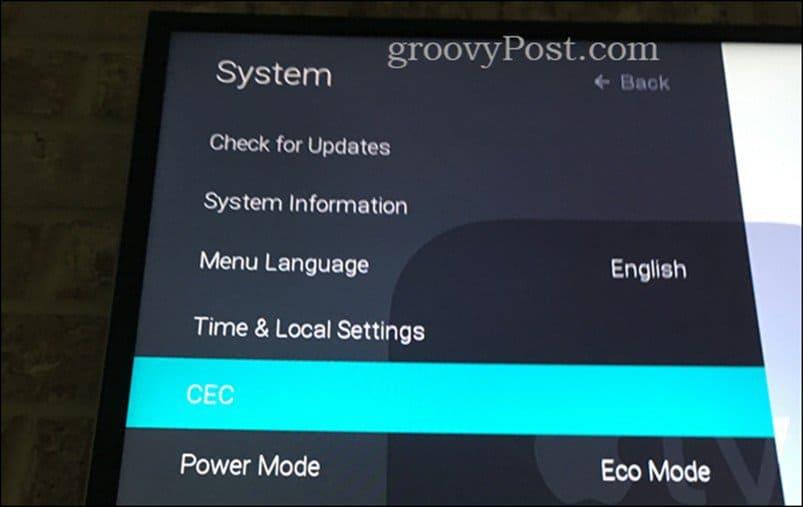
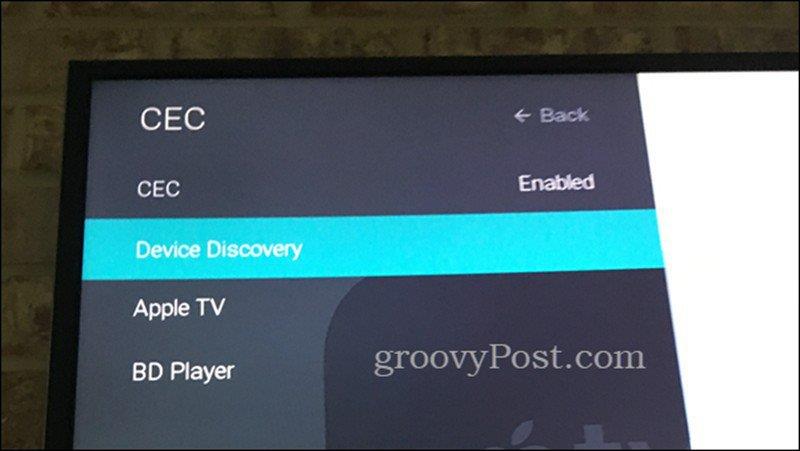


![[JAVÍTOTT] „A Windows előkészítése, ne kapcsolja ki a számítógépet” a Windows 10 rendszerben [JAVÍTOTT] „A Windows előkészítése, ne kapcsolja ki a számítógépet” a Windows 10 rendszerben](https://img2.luckytemplates.com/resources1/images2/image-6081-0408150858027.png)

![Rocket League Runtime Error javítása [lépésről lépésre] Rocket League Runtime Error javítása [lépésről lépésre]](https://img2.luckytemplates.com/resources1/images2/image-1783-0408150614929.png)



